Λόγοι για τους οποίους η οθόνη S21 Ultra έχει ρίγες
Η οθόνη του S21 Ultra έχει ρίγες που συνήθως εμφανίζονται ως ευθείες γραμμές ή ακανόνιστες χρωματιστές ραβδώσεις που εκτείνονται σε όλη την οθόνη, προκαλώντας παραμόρφωση του εμφανιζόμενου περιεχομένου. Αυτό το πρόβλημα μπορεί να προκύψει για πολλούς λόγους, από βλάβες υλικού έως σφάλματα λογισμικού και πρέπει να αντιμετωπιστεί άμεσα για να αποφευχθεί η επιδείνωση της κατάστασης.
Σφάλμα υλικού
● Ζημιά στην οθόνη λόγω πρόσκρουσης ή πτώσης: Ισχυρές προσκρούσεις ή πτώσεις από ύψος μπορούν να παραμορφώσουν ή να ραγίσουν την οθόνη, με αποτέλεσμα τη δημιουργία λωρίδων. Αυτή η πρόσκρουση δημιουργεί πίεση στην οθόνη, επηρεάζοντας τα pixel, δημιουργώντας λωρίδες.
● Χαλαρό ή κατεστραμμένο καλώδιο μεταξύ της οθόνης και της μητρικής πλακέτας: Αυτό το καλώδιο παίζει ρόλο στη μετάδοση σημάτων από τη μητρική πλακέτα στην οθόνη. Όταν το καλώδιο είναι χαλαρό ή κατεστραμμένο, το σήμα μετάδοσης διακόπτεται, προκαλώντας ρίγες στην οθόνη. Τα χαλαρά ή κατεστραμμένα καλώδια μπορεί να προκληθούν από απρόσεκτη χρήση της συσκευής, με αποτέλεσμα το καλώδιο να τεντωθεί ή να συμπιεστεί.
● Ελαττωματικό ολοκληρωμένο κύκλωμα ελεγκτή οθόνης: Το ολοκληρωμένο κύκλωμα του ελεγκτή οθόνης είναι υπεύθυνο για την επεξεργασία σημάτων και την εμφάνιση εικόνων στην οθόνη. Όταν το ολοκληρωμένο κύκλωμα είναι ελαττωματικό, το σήμα παραμορφώνεται, με αποτέλεσμα την εμφάνιση μη φυσιολογικών λωρίδων στην οθόνη. Αυτό το σφάλμα προκαλείται συχνά από τη διαδικασία κατασκευής ή τη χρήση της συσκευής σε αντίξοα περιβάλλοντα, προκαλώντας ζημιά στο ολοκληρωμένο κύκλωμα.

Σφάλμα λογισμικού
● Σφάλμα λειτουργικού συστήματος Android: Το λειτουργικό σύστημα Android ενδέχεται να παρουσιάζει σφάλματα, τα οποία οδηγούν σε εσφαλμένη εμφάνιση και δημιουργούν ρίγες στην οθόνη. Το σφάλμα του λειτουργικού συστήματος μπορεί να οφείλεται σε σφάλμα που παρουσιάζεται κατά τη διαδικασία ενημέρωσης ή σε επίθεση ιού.
● Σφάλματα εφαρμογών: Οι ελαττωματικές εφαρμογές ή οι διενέξεις με το λειτουργικό σύστημα μπορούν να προκαλέσουν προβλήματα στην οθόνη, συμπεριλαμβανομένων των λωρίδων στην οθόνη. Οι ελαττωματικές εφαρμογές συχνά προκαλούνται από σφάλματα που προκύπτουν κατά την εγκατάσταση ή την ενημέρωση.
● Ελαττωματικές ρυθμίσεις οθόνης: Οι ακατάλληλες ρυθμίσεις ανάλυσης οθόνης, η ελαττωματική λειτουργία οθόνης ή οι ρυθμίσεις οθόνης που δημιουργούν διένεξη μπορούν επίσης να οδηγήσουν σε ρίγες οθόνης. Αυτό το σφάλμα προκαλείται συχνά από τυχαία αλλαγή των ρυθμίσεων οθόνης από τον χρήστη ή από σφάλματα στις ρυθμίσεις του συστήματος.
Πώς να διορθώσετε τις ρίγες οθόνης στο S21 Ultra
Ανάλογα με την αιτία των λωρίδων στην οθόνη, μπορείτε να εφαρμόσετε μερικές από τις ακόλουθες διορθώσεις:
Ελέγξτε ξανά τις ρυθμίσεις οθόνης:
● Βεβαιωθείτε για την κατάλληλη ανάλυση οθόνης: Η κατάλληλη ανάλυση οθόνης θα βοηθήσει στην ευκρινή εμφάνιση της εικόνας και στην αποφυγή των γραμμών. Ορίστε την κατάλληλη ανάλυση οθόνης μεταβαίνοντας στις Ρυθμίσεις -> Οθόνη -> Ανάλυση οθόνης.
● Έλεγχος λειτουργίας εμφάνισης: Ελέγξτε τη λειτουργία εμφάνισης της οθόνης και βεβαιωθείτε ότι δεν είναι ενεργοποιημένη σε λειτουργίες που μπορούν να προκαλέσουν ρίγες στην οθόνη, όπως η νυχτερινή λειτουργία και η λειτουργία προστασίας ματιών. Ελέγξτε τη λειτουργία εμφάνισης μεταβαίνοντας στις Ρυθμίσεις -> Οθόνη -> Λειτουργία εμφάνισης.
Επανεκκινήστε τη συσκευή:
● Εκκαθάριση προσωρινής μνήμης και δεδομένων εφαρμογών: Η προσωρινή μνήμη και τα δεδομένα εφαρμογών ενδέχεται να έρχονται σε διένεξη με το λειτουργικό σύστημα, με αποτέλεσμα σφάλματα εμφάνισης. Εκκαθαρίστε την προσωρινή μνήμη και τα δεδομένα εφαρμογών μεταβαίνοντας στις Ρυθμίσεις -> Εφαρμογές και ειδοποιήσεις -> Εμφάνιση όλων των εφαρμογών -> Επιλέξτε την εφαρμογή που θέλετε να εκκαθαρίσετε -> Αποθηκευτικός χώρος και προσωρινή μνήμη -> Εκκαθάριση προσωρινής μνήμης, Εκκαθάριση δεδομένων.
● Επανεκκίνηση σε ασφαλή λειτουργία: Η ασφαλής λειτουργία σάς επιτρέπει να επανεκκινήσετε τη συσκευή σας χωρίς να εκτελέσετε εφαρμογές τρίτων. Εάν οι γραμμές οθόνης εξαφανιστούν στην ασφαλή λειτουργία, αυτό σημαίνει ότι η εφαρμογή φέρει το σφάλμα. Επανεκκινήστε τη συσκευή σας σε ασφαλή λειτουργία απενεργοποιώντας τη συσκευή -> Πατήστε παρατεταμένα το κουμπί λειτουργίας μέχρι να εμφανιστεί το λογότυπο της Samsung -> Πατήστε παρατεταμένα το κουμπί μείωσης έντασης ήχου μέχρι να εμφανιστεί στην οθόνη η ασφαλής λειτουργία.

Ενημέρωση λογισμικού:
Ελέγξτε αν υπάρχει νέα ενημέρωση για το λειτουργικό σύστημα Android: Οι νέες ενημερώσεις μπορούν να διορθώσουν σφάλματα και να βελτιώσουν την απόδοση του συστήματος, συμπεριλαμβανομένων των σφαλμάτων οθόνης. Ελέγξτε για ενημερώσεις λογισμικού μεταβαίνοντας στις Ρυθμίσεις -> Ενημέρωση λογισμικού -> Έλεγχος για ενημερώσεις.
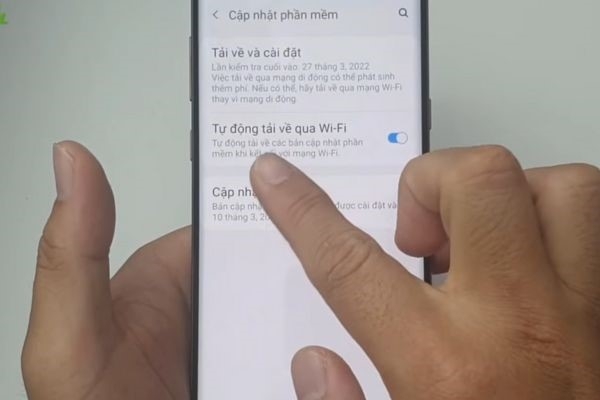
Επισκευή:
● Εάν οι παραπάνω μέθοδοι αντιμετώπισης προβλημάτων δεν λειτουργήσουν, πρέπει να επικοινωνήσετε με ένα αξιόπιστο κέντρο επισκευής τηλεφώνων Samsung ή συνεργείο επισκευών για υποστήριξη. Επιλέξτε ένα αξιόπιστο κέντρο εγγύησης ή συνεργείο επισκευών ερευνώντας πληροφορίες, διαβάζοντας κριτικές πελατών και ελέγχοντας την άδεια λειτουργίας.
● Αντικατάσταση οθόνης Samsung S21 Ultra: Εάν υπάρχει βλάβη υλικού, ίσως χρειαστεί να αντικαταστήσετε την οθόνη. Αντικαταστήστε την οθόνη σε αξιόπιστα κέντρα εγγύησης ή σε συνεργεία επισκευών για να διασφαλίσετε την ποιότητα και την ανθεκτικότητα της νέας οθόνης.
Η εμφάνιση γραμμών στην οθόνη του S21 Ultra είναι ένα συνηθισμένο πρόβλημα, αλλά μπορεί να διορθωθεί. Μπορείτε να δοκιμάσετε απλές λύσεις στο σπίτι πριν πάτε τη συσκευή σε ένα κέντρο εγγύησης ή σε ένα συνεργείο επισκευών. Θυμηθείτε να επιλέξετε ένα αξιόπιστο μέρος και να ζητήσετε εγγύηση μετά την επισκευή για να διασφαλίσετε τα δικαιώματά σας. Η τακτική συντήρηση της συσκευής, αποφεύγοντας τις κρούσεις και τα σπασίματα, είναι ο καλύτερος τρόπος για να προστατεύσετε την οθόνη του S21 Ultra.
Πηγή




![[Φωτογραφία] Όπου η ιστορία της αντίστασης ζωντανεύει με τη σύγχρονη τεχνολογία στο "95 χρόνια από τη Σημαία του Κόμματος που φωτίζει τον δρόμο"](https://vphoto.vietnam.vn/thumb/1200x675/vietnam/resource/IMAGE/2025/9/12/81c1276f52b849c8b16e2d01dd1c85e4)

![[Φωτογραφία] Λίμνη Thac Ba: Προς ένα τουριστικό, θέρετρο και πολιτιστικό κέντρο διεθνούς κλάσης έως το 2040](https://vphoto.vietnam.vn/thumb/1200x675/vietnam/resource/IMAGE/2025/9/12/0940443efe0a427b88707caadba1cc41)


















































![[Ναυτικά Νέα] Περισσότερα από 60 εμπορευματοκιβώτια έπεσαν από φορτηγό πλοίο στο λιμάνι του Λονγκ Μπιτς (ΗΠΑ)](https://vphoto.vietnam.vn/thumb/402x226/vietnam/resource/IMAGE/2025/9/12/c091e4bb10e54291977aab80f5a41a9c)










































Σχόλιο (0)